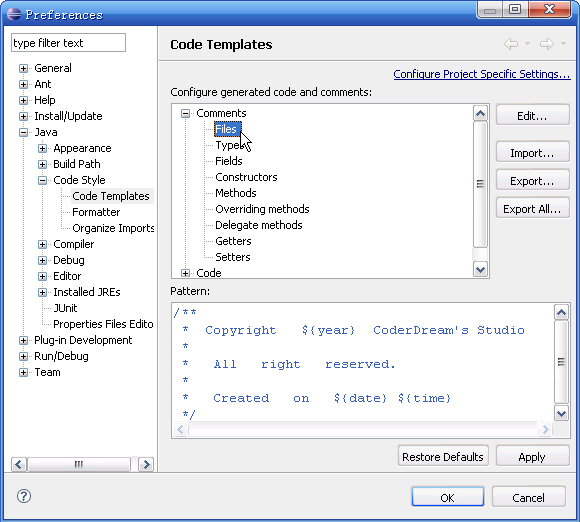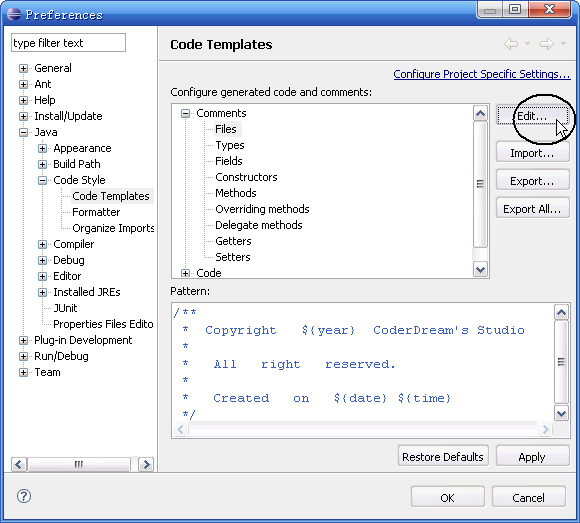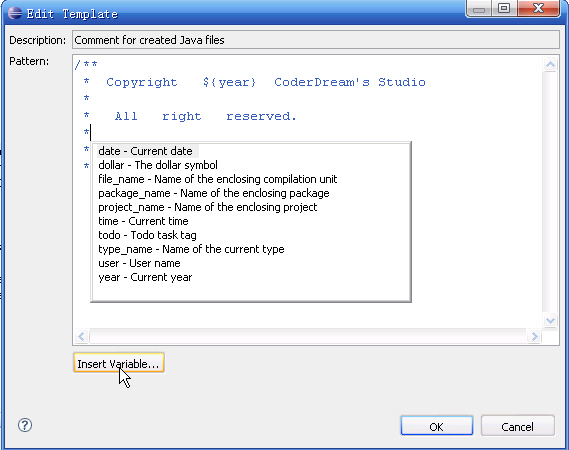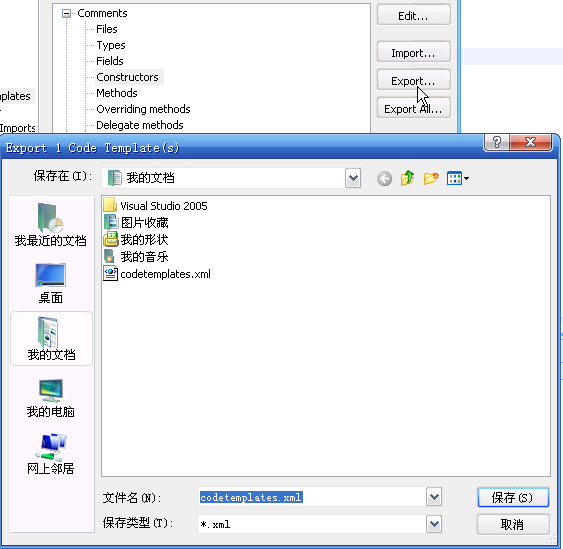Eclipse 变量 类 方法明注释快捷键
来源:互联网 发布:淘宝可以接外贸订单吗 编辑:程序博客网 时间:2024/05/05 22:04
1)你在方法前输入/**然后一回车,自动帮你生成方法和参数的注释。2)或者你在创建方法时,勾选生成注释的选项,也能帮你生成。3)要把鼠标焦点放在方法,变量“....;”的“;”前,类上面,然后ALT+SHIFT+J; 自动生成;关于生成注释内容:推荐:自定义生成的,你也可以windows-->preference Java-->Code Style-->Code Templates ---comments-->types---edit进行设置修改作者、日期注释格式:打开Windows->Preferences->Java->Code Style->Code Templates,点击右边窗口中的Comments,可以看到有很多选项,我们便可对此注释信息模板进行编辑。
如我们希望在一个Java文件的开头设置作者信息、日期信息。
选择Types,点击Edit,将
/**
* @author ${user}
* ${tags}
*/
将${user}删除,改成你希望显示的名字;将${tags}删除,点击Insert Variable,选择Date,这样就会自动生成日期信息。在你需要添加注释的地方点击Sources->Ganarate Element Comment,或者使用快捷键 Alt+Shift+J ,则 eclipse 自动在该类前面添加注释。
注释的规范如下:
文件注释标签:
/**
* <p>Title: ${file_name}</p>
* <p>Description: </p>
* <p>Copyright: Copyright (c) 2007</p>
* <p>Company: LTGames</p>
* @author linrz
* @date ${date}
* @version 1.0
*/
类型注释标签(类的注释):
/**
* <p>Title: ${type_name}</p>
* <p>Description: </p>
* <p>Company: LTGames</p>
* @author linrz
* @date ${date}
*/
字段注释标签:
/** ${field}*/
构造函数标签:
/**
* <p>Title: </p>
* <p>Description: </p>
* ${tags}
*/
方法标签:
/**
* <p>Title: ${enclosing_method}</p>
* <p>Description: </p>
* ${tags}
*/
覆盖方法标签:
/* (非 Javadoc)
* <p>Title: ${enclosing_method}</p>
* <p>Description: </p>
* ${tags}
* ${see_to_overridden}
*/
代表方法标签:
/**
* ${tags}
* ${see_to_target}
*/
getter方法标签:
/**
* @return ${bare_field_name}
*/
setter方法标签:
/**
* @param ${param} 要设置的 ${bare_field_name}
*/
Eclipse自动补全功能设置 ,默认是键入“.”才会有代码提示,否则就只有按“Alt+/”组合键。通过下面的设置可以按照你自己的需 求 显示代码提示。
1)、直接设置
打开 Eclipse -> Window -> Perferences->Java->Editor->Content Assist,右边出现的选项中,有一个Auto activation triggersor for Java , 在文本框里 会看到只有一个"."存在。表示:只有输入"."之后才会有代码提示,这就是要修改的地方,我们直接在“.”的后面输 入“abcdefghigklmnopqrstuvwxyz”,这样只要键入“.”或任意字母就会有代码提示。如果你还不过瘾,可以接着输入”0123456789“或
者“_”之类的可能用着的字符,最后点击“ok”就可以了。
2)、通过Eclipse的Import和Export文件功能实现
打开 File -> Export-> General-> Preferences,点击“next”,勾选“Export all”,并选择保存路径,“finish”完成。用记事本打开刚才导出的以“.epf”后缀的文件。
[html]view plaincopy
- /instance/com.android.ide.eclipse.ddms/ emulatorControl.track.name = 141
- /instance/com.android.ide.eclipse.ddms/ threadPanel.stack.col4 = 51
- /instance/org.eclipse.jdt.ui/ content_assist_autoactivation_triggers_java =.
- /instance/com.android.ide.eclipse.ddms/ threadPanel.stack.col3 = 49
- /instance/com.android.ide.eclipse.ddms/ threadPanel.stack.col2 = 350
- /instance/com.android.ide.eclipse.ddms/ threadPanel.stack.col1 = 121
上面第三行最后有“.”的就是要修改的地方,只要在“.”的后面输入你想要输入的字符即可。改过后保存,打开 File -> Import-> General-
> Preferences,选择你刚才修改过的文件勾选“Import all”,点击“finish”完成。
当然你也可以根据需要对其他的一些参数进行设置
方法一:Eclipse中设置在创建新类时自动生成注释
windows-->preference Java-->Code Style-->Code Templates code-->new Java files
编辑它
${filecomment}
${package_declaration}
/**
* @author 作者 E-mail:
* @version 创建时间:${date} ${time}
* 类说明
*/
${typecomment}
${type_declaration}方法二:
通过菜单 Window->Preference 打开参数设置面板,然后选择:
Java -> Code Style -> Code Templates
在右侧选择Comments,将其中的Files项,然后选右边的"Edit",进入编辑模式:
进入编辑模式后就可以自定义注释了。另外可以插入一些变量,如年、日期等等。
最后,确保 Code -> New Java files 中有:"${filecomment}"
当然,通过“导出”和“导入”功能,你可以把自己的模板导出来在其他机器上使用。
以上是文件注释,类中的方法自动添加注释类似,对应于Files下面的Types。Eclipse快捷键:选中你的方法后alt+shift+J
- Eclipse 变量 类 方法明注释快捷键
- eclipse快捷键 包括查找类、方法、变量
- eclipse快捷键 包括查找类、方法、变量
- eclipse快捷键 包括查找类、方法、变量
- eclipse快捷键 包括查找类、方法、变量
- eclipse快捷键 包括查找类、方法、变量
- eclipse快捷键 包括查找类、方法、变量
- Eclipse自动生成类或方法注释的快捷键
- eclipse为方法添加注释的快捷键
- eclipse自动生成方法注释 快捷键
- eclipse自动生成方法注释 快捷键
- eclipse自动生成方法注释 快捷键
- eclipse自动生成方法注释 快捷键
- eclipse自动生成方法注释 快捷键
- eclipse自动生成方法注释 快捷键
- eclipse自动生成方法注释 快捷键
- Eclipse自动生成方法注释 快捷键
- eclipse自动生成方法注释 快捷键
- 自定义ActionProvider ToolBar 自定义Menu小红点
- UVM系统验证基础知识1(基于UVM的verilog验证 )
- 【做减法】Linux工具快速教程 - 基础篇
- UVA 113-Power of Cryptography
- CentOS6.5安装oracle11g release2记录
- Eclipse 变量 类 方法明注释快捷键
- 字母统计,众数问题
- opencv-霍夫线变换
- CountDownLatch
- 机器学习好站https://www.52ml.net
- CENTOS单用户下修改密码报“passwd: Authentication Token Manipulation Error”
- mysql 里面的isnull()和ifnull() is null 和 is not null
- 线性回归
- Reverse Linked List II